UCSSはMacでも手軽に使えるVPNサービスであり、専用アプリが無料で提供されています。
この記事では、UCSSの公式Macアプリ「Mac for UCSS」の設定手順をわかりやすく解説しています。
高速VPNにすぐにアクセス!
※日本人スタッフのサポートあり
Mac for UCSSの設定
まずはUCSS公式サイトにアクセスしてください。
右上にある三本線をクリックします。
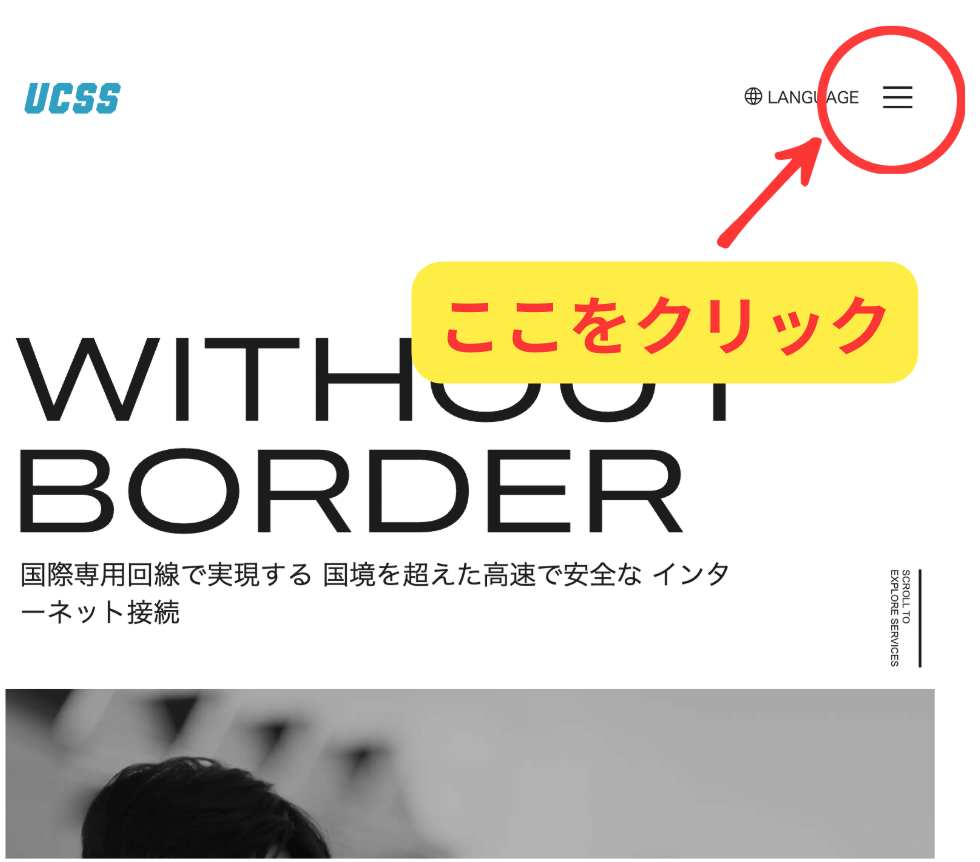
メニューが開いたら、一番下のログインをクリックします
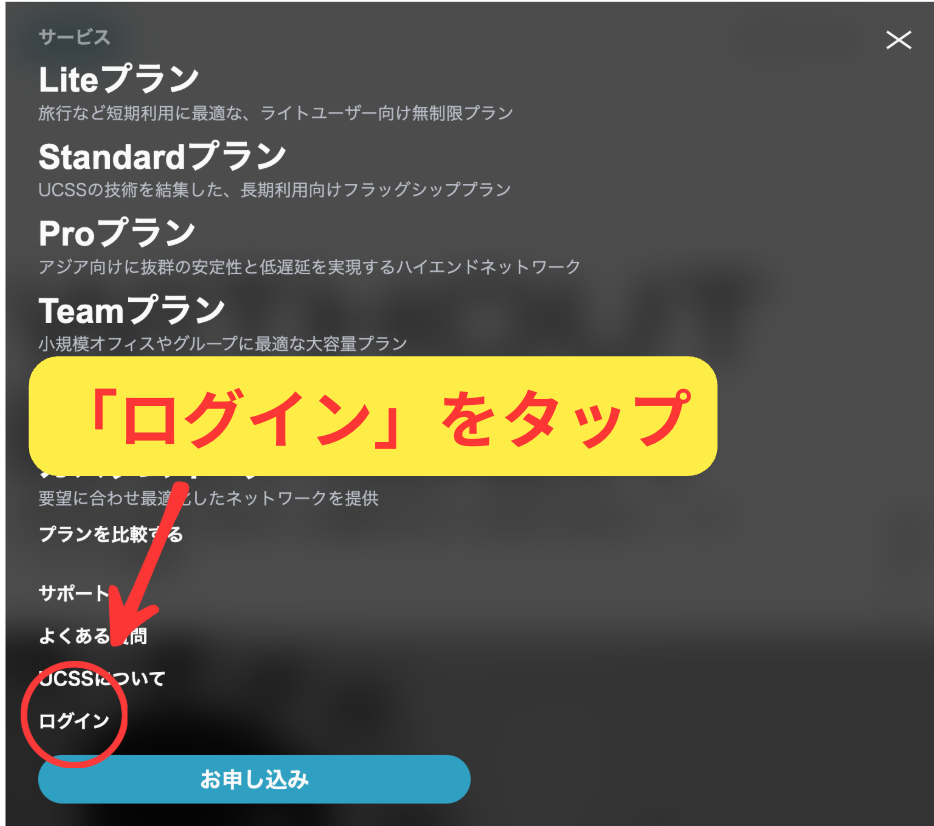
UCSSに登録しているメールとパスワードを入力してログインしてください。
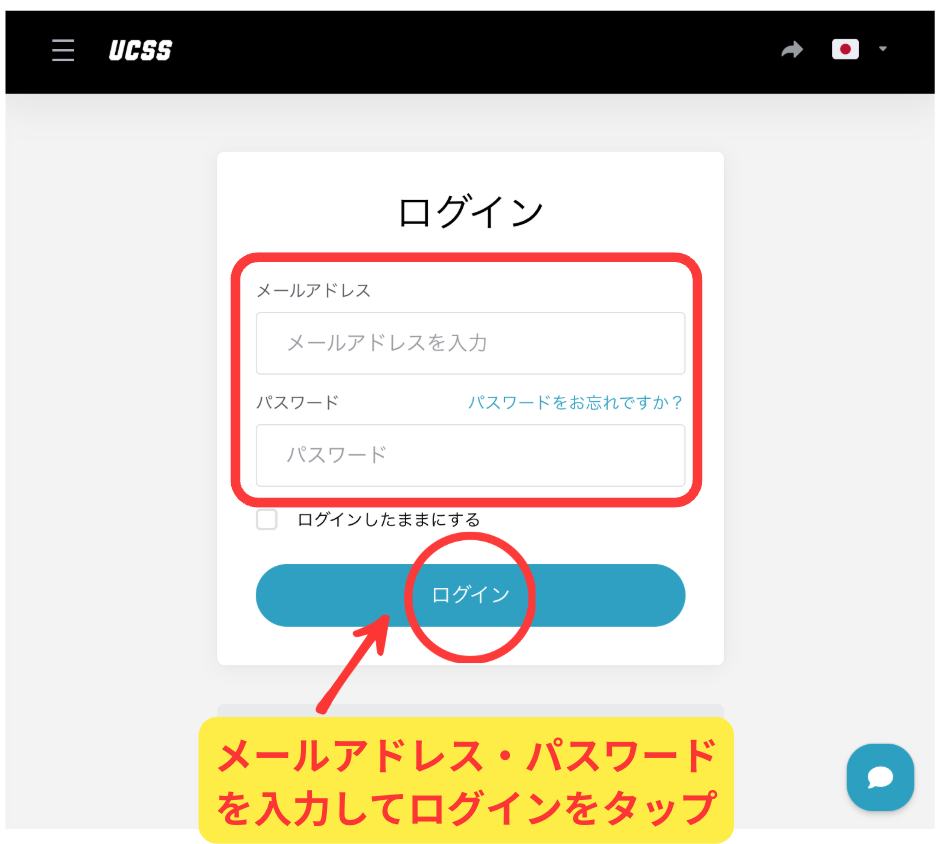
ダッシュボードにある、「Macアプリをダウンロード」をクリックしてください。
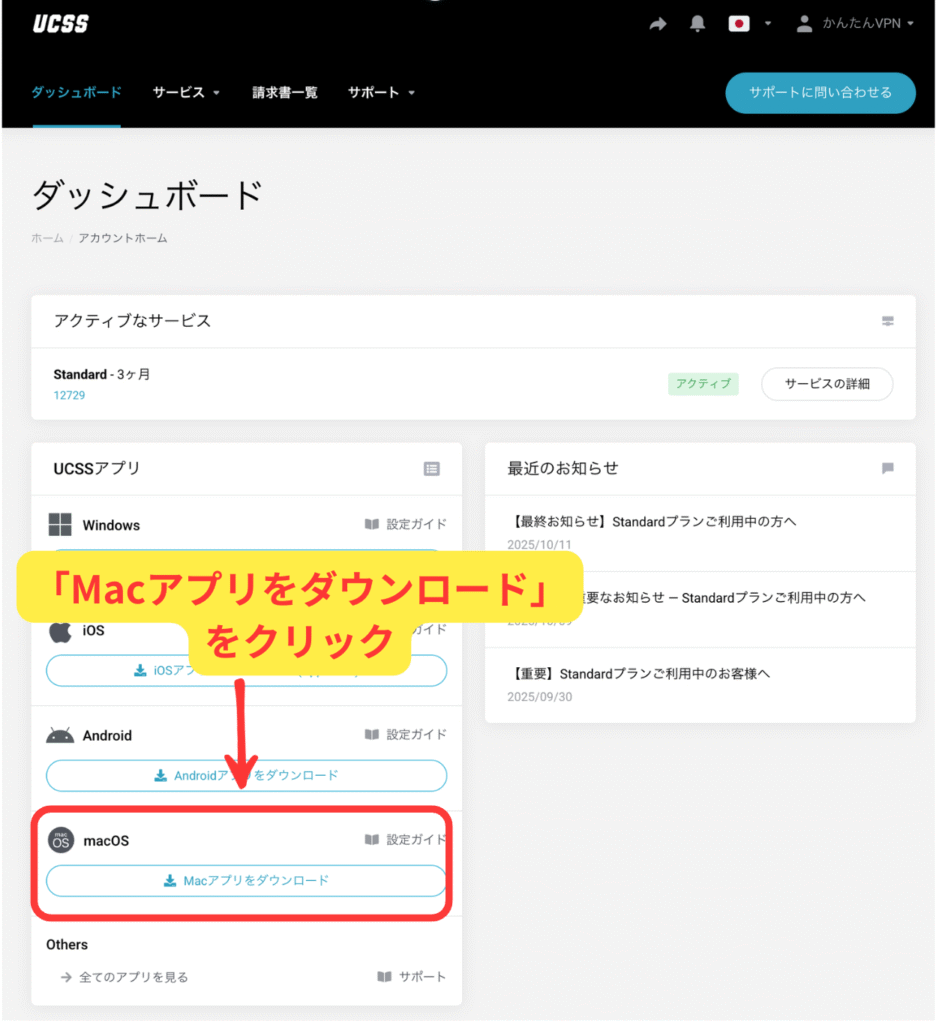
ダウンロードしたファイルを開きます。管理人はGoogle Chromeを使っているので、ダウンロード履歴から開いています。ダウンロードのフォルダからも同じ操作になります。
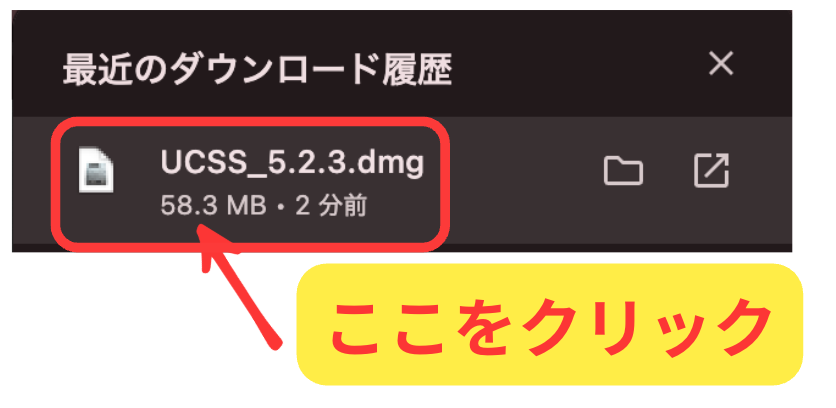
アイコンを掴んで、applicationsにドラッグします
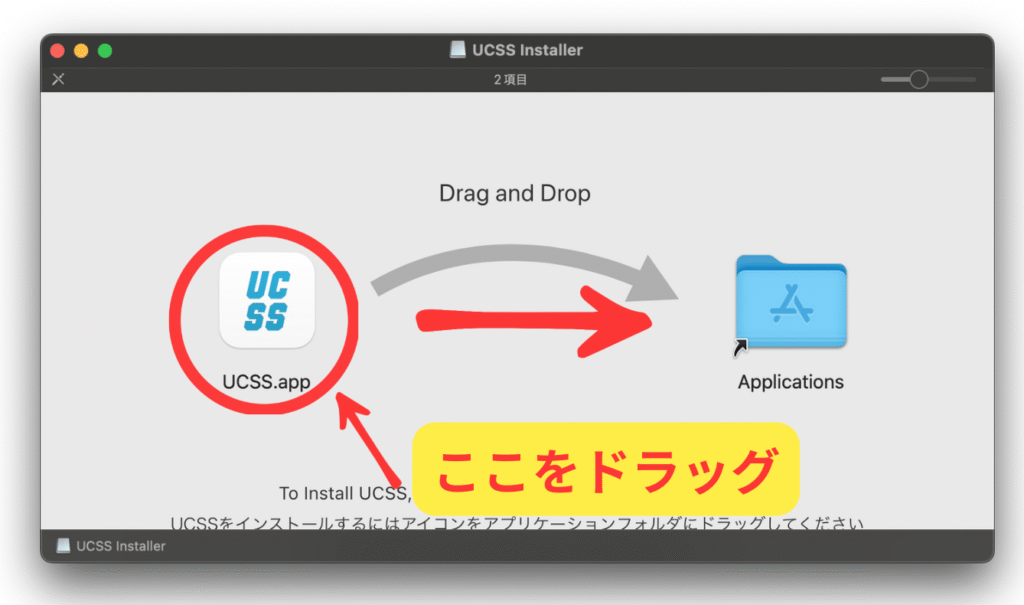
途中はこんな感じです。
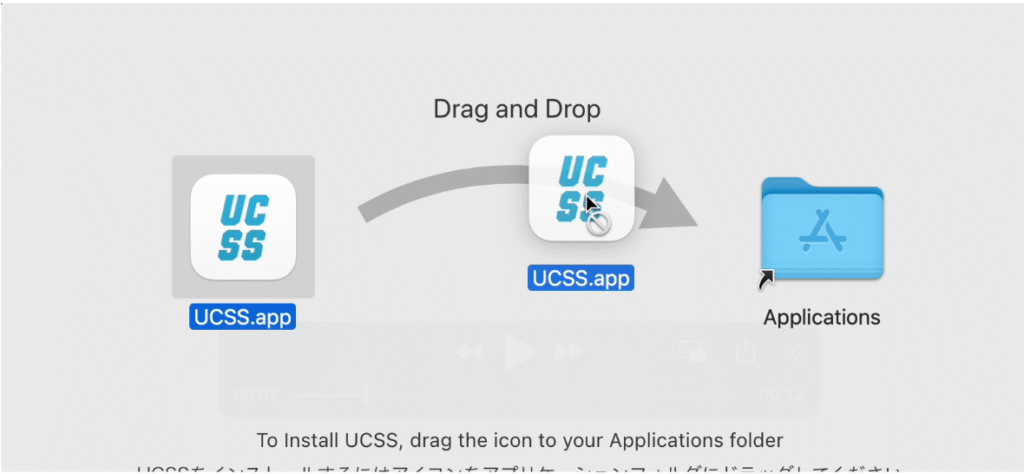
インストールが完了したら、アプリランチャーなどからアプリを開きます。
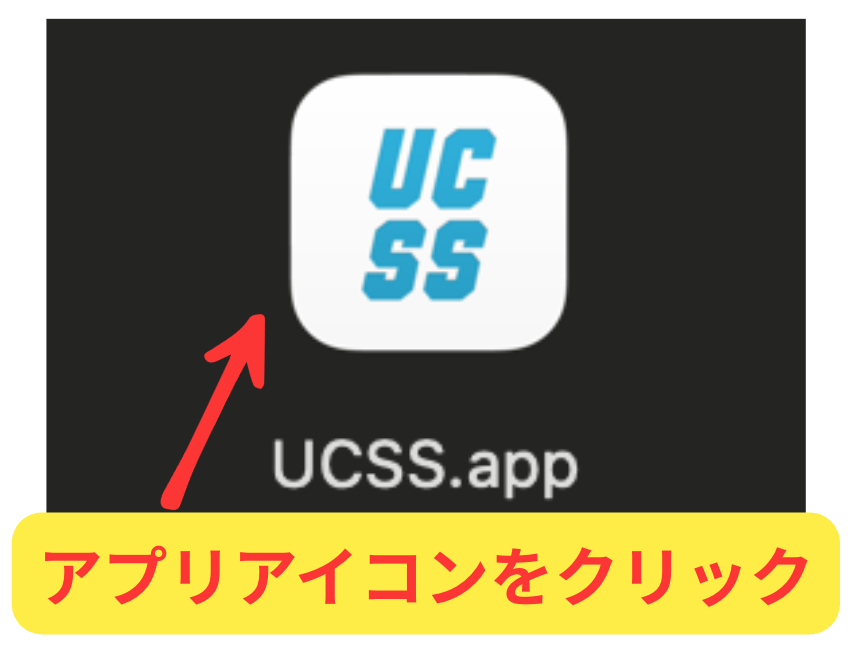
このような表示が出るので、開くをクリックします
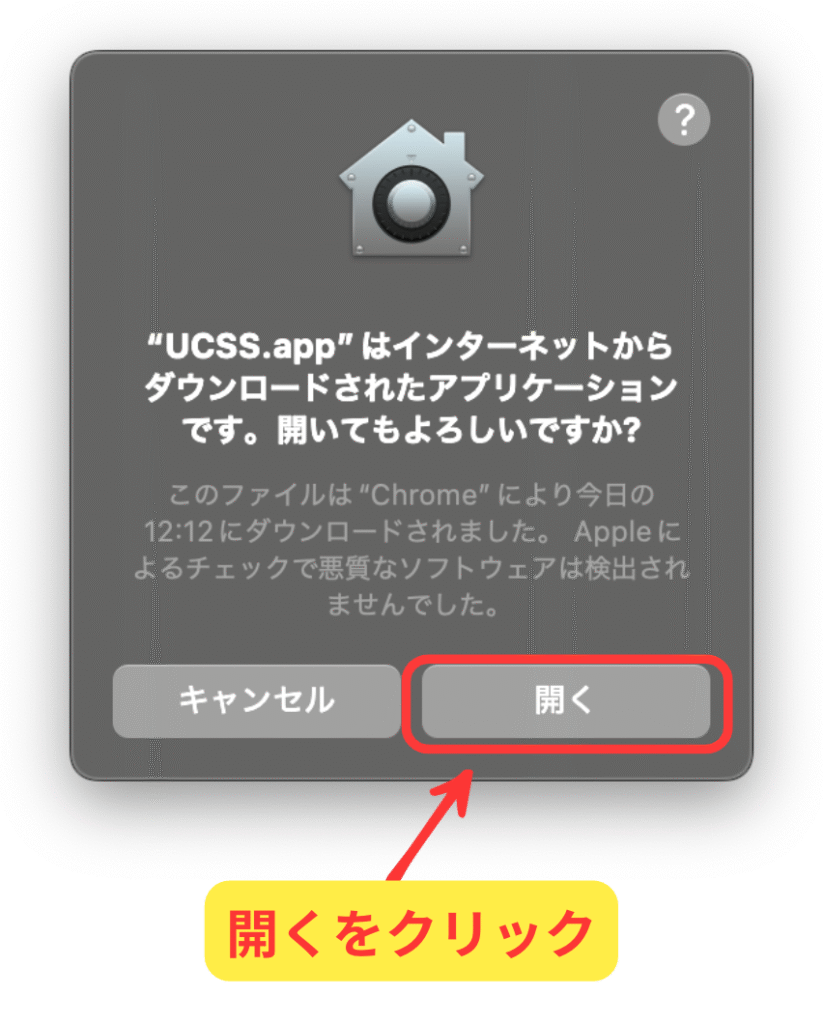
画面の指示に従ってインストールをクリックします
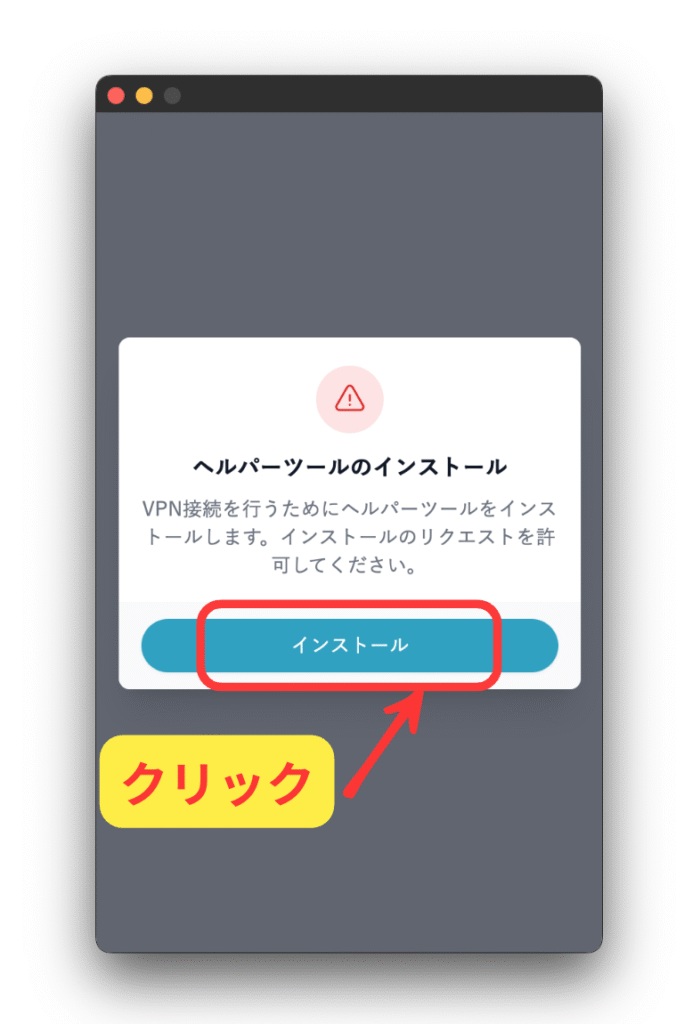
変更の許可を求められます。Macのユーザー名とパスワードを入力します。

アプリが開くと、メールアドレスとパスワードの入力を求められるので、もう一度入力する
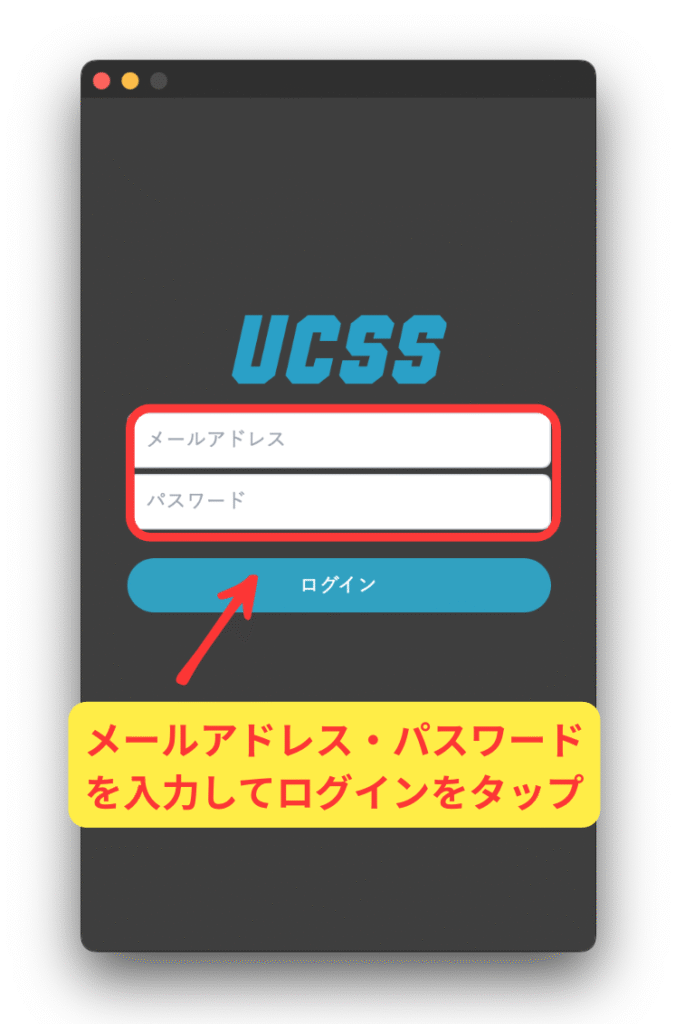
真ん中の電源ボタンのようなところをクリックします
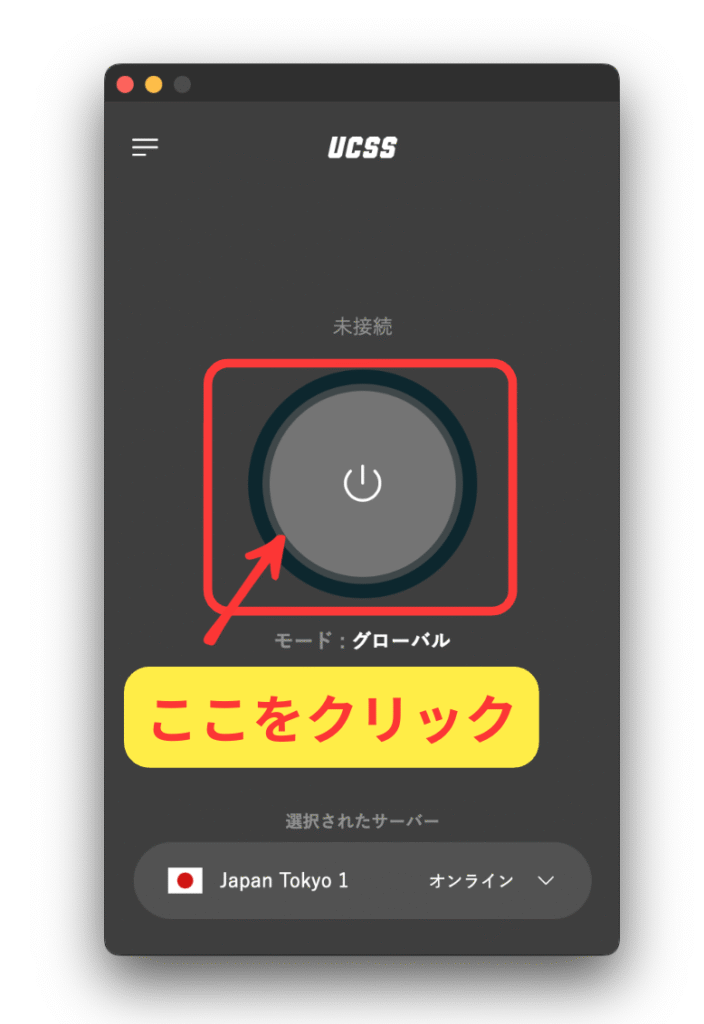
以下のような表示が出るので「許可」をクリックしてください。
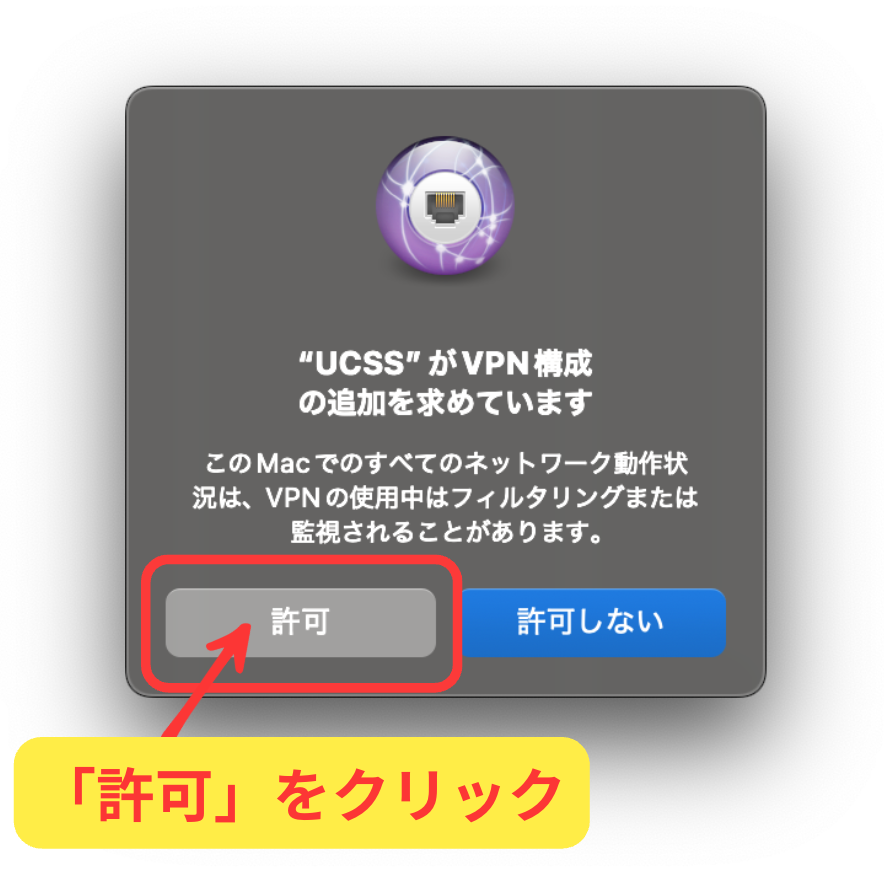
これで設定は完了です
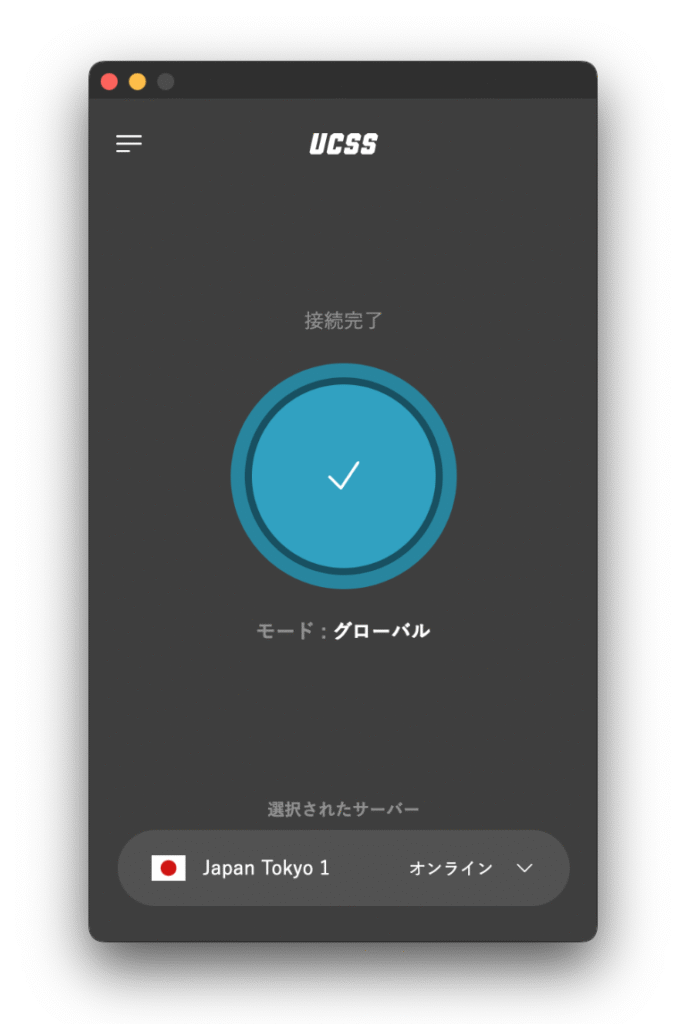
中国で利用する場合は、モードは、グローバルを選択してください。
国の変更
ここをクリックすると、各国のサーバーを選べます
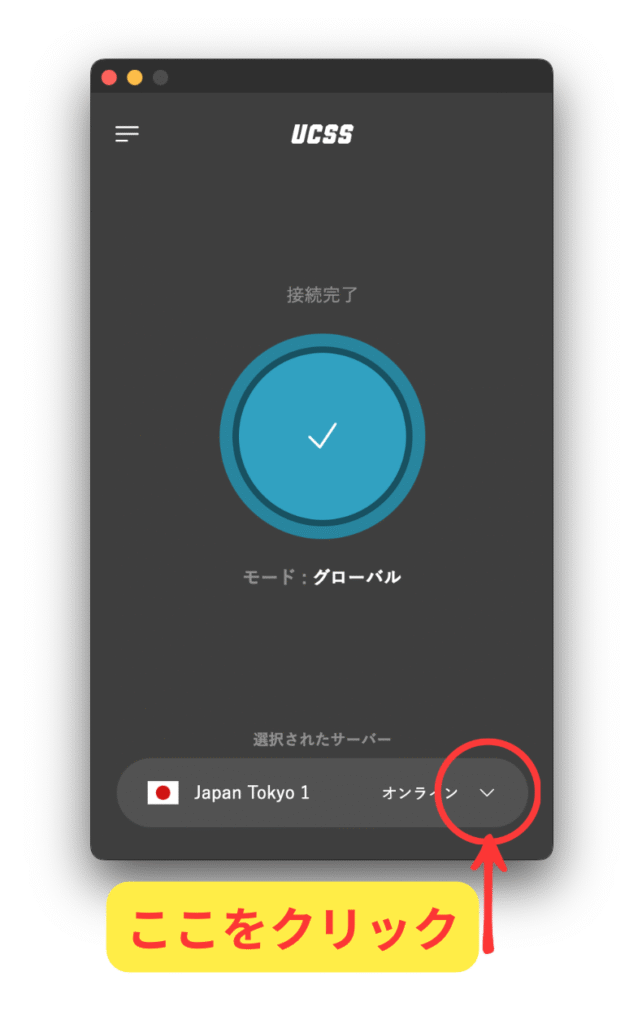
モードについて
メニューにあるモードを見ると、3つの選択があります。
基本はグローバルを選択してください。全ての通信がVPNを通してなされます。グローバルを選択していて中国のアプリを使おうとした時に使えない場合などは、「スマートルーティング」または「ブラウザ」を選択してください。
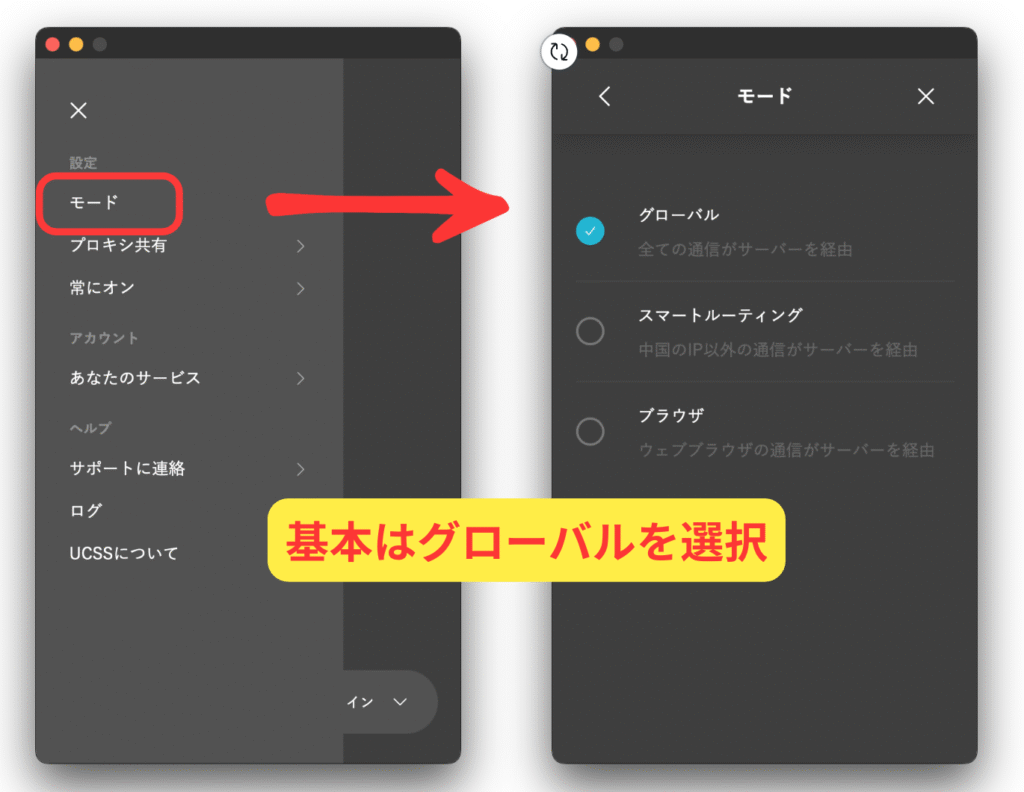
プラン・通信量の確認
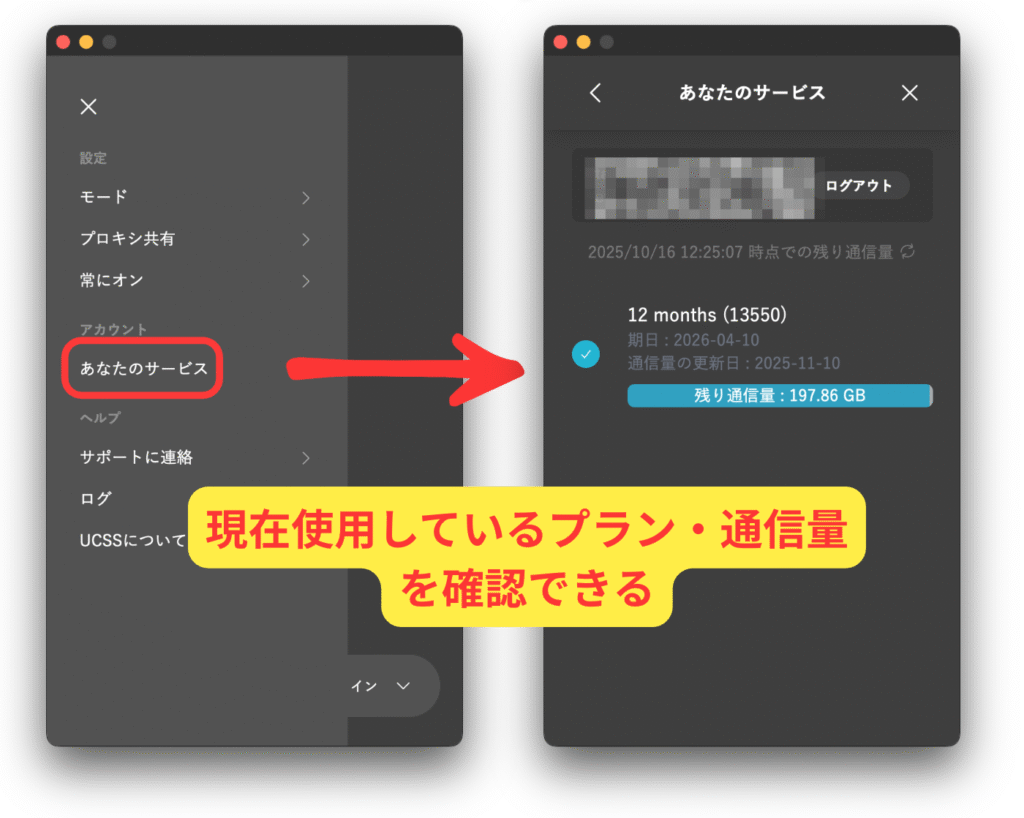
UCSSをオフにする方法
真ん中のボタンをもう一度押すとオフになります。
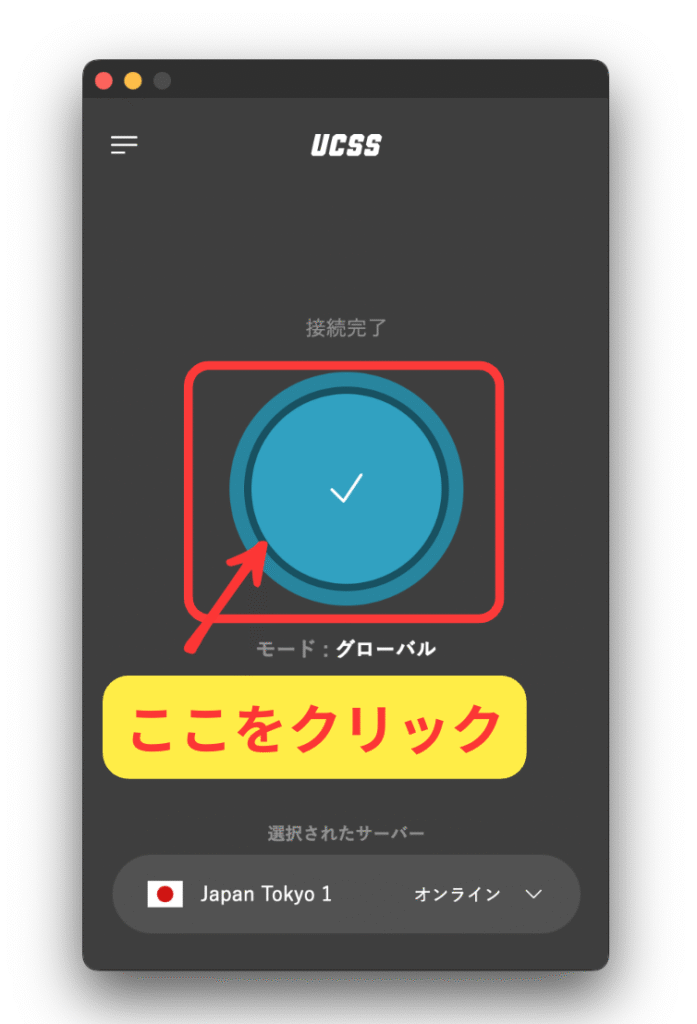
ずっと接続したままにしておくと、知らないうちに通信量を消費してしまうことがよくあります。必要のない時はオフにすることをお勧めします。
高速VPNにすぐにアクセス!
※日本人スタッフのサポートあり
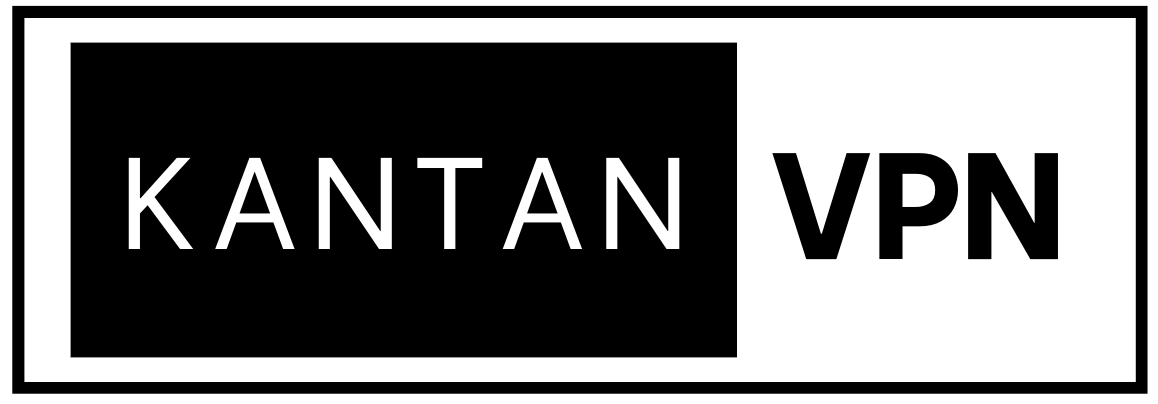








コメント
コメント一覧 (1件)
[…] UCSSのデバイスへの設定方法(Mac for UCSS) 2025年10月21日 […]